ყველაზე ხშირად, iPhone 4S- ის მფლობელები დაუკავშირდნენ სმარტფონის რემონტის სერვისცენტრებს, რომლებიც ჩივიან firmware- ის პრობლემასთან დაკავშირებით. შედეგად, შეუცვლელი გაჯეტი ან საერთოდ არ ჩართულია, ან ეკრანზე ჩნდება შეცდომა. ხშირად, ამგვარი დაზიანებები არ შეიძლება გამოიწვიოს ყველაზე სასიამოვნო შედეგებმა: ყველა პერსონალური მონაცემის დაკარგვამ ან ტელეფონის სრულმა უკმარისობამ (ამ შემთხვევაში, iPhone– ის აღდგენა შეუძლებელია).
უამრავი პრობლემაა ასეთი პრობლემები. შესაძლებელია, რომ მოხდა გადმოტვირთვის შეცდომა, ან მომხმარებელმა სცადა სმარტფონზე მესამე მხარის პროგრამული უზრუნველყოფის დაყენება. ასევე, ავარიის საკმაოდ გავრცელებული მიზეზია აპარატურის გაუმართაობა, რაც შეიძლება გამოწვეული იყოს მექანიკური დაზიანებით ან ტენიანობით, რომელიც შედის iPhone 4S შემთხვევაში.
ამასთან, ეს არ ნიშნავს იმას, რომ სმარტფონის "რეანიმაციის" მიზნით, ფულის დახარჯვა გჭირდებათ ძვირადღირებული დიაგნოსტიკისთვის. თქვენ გაქვთ შანსი თქვენი ტელეფონის დაფიქსირება.
ასე რომ, ყველაზე ხშირად მომხმარებლები ხვდებიან უცნობი შეცდომა 4005. განვიხილოთ ასეთი წარწერის გამოჩენის სავარაუდო მიზეზები და პრობლემის გადასაჭრელი მეთოდები.
უსაფრთხოების შეცდომები
Ზე მობილური ტელეფონებიისევე, როგორც ლეპტოპი ხშირად დაინსტალირებულია ტაბლეტები, ანტივირუსული პროგრამები, ბუხრები, ბუხრები და სხვა მონაცემები, რომლებიც აუცილებელია მომხმარებლის მონაცემების დასაცავად. ამასთან, iPhone– ს ჩაკეტვისას ან აღდგენისას, ამ პროგრამულმა შეიძლება ტელეფონით მანიპულაციები აღიქვას, როგორც მასში ვირუსის პროგრამის ჩატვირთვის მცდელობა. ამ შემთხვევაში, ძალიან ხშირად სხვადასხვა შეცდომები ჩანს ეკრანზე (4013, 9, 4005 და სხვ.), რაც მიუთითებს კომუნიკაციის უკმარისობაზე. პრობლემების თავიდან ასაცილებლად, მოწყობილობის განახლების დროს, თქვენ უნდა გამორთოთ ამ ტიპის ყველა პროგრამა.
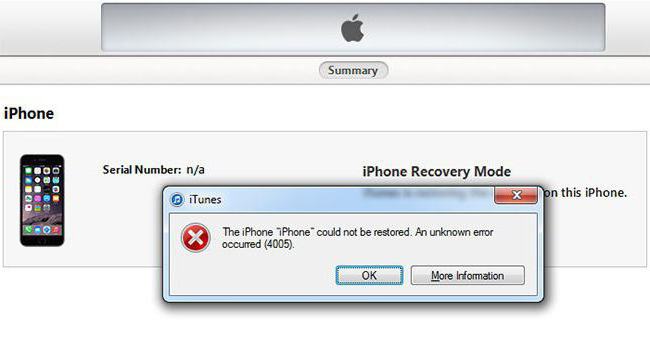
IPhone– ის USB– სთან დაკავშირების პრობლემები
შეცდომა 4005 შეიძლება იყოს USB კაბელის პრობლემა. ამას მოწმობს აგრეთვე 9, 13, 1600, 1643 და სხვ. ამ სიტუაციაში, ყველაზე ლოგიკური გამოსავალია მავთულის შეცვლა. ამასთან, თუ პრობლემა არ მოგვარდება გადაბრუნებით, აუცილებელია ანტივირუსული პროგრამების პარამეტრების შემოწმება, შესაძლებელია, რომ მათ კრძალავდნენ მესამე მხარის კაბელების დაკავშირება. ასევე რეკომენდებულია iPhone- ის გადატვირთვა და გარკვეული პერიოდის განმავლობაში გამორთეთ firewall და firewall.

სინქრონიზაციის საკითხები
ხშირად, შეცდომა 4005 გვხვდება iPhone, iTunes და კომპიუტერის სინქრონიზაციის დროს. ეს არის იმის გამო, რომ საჭირო ფაილების ნაწილი იკარგება მონაცემთა პაკეტის ჩამოტვირთვის დროს, ხოლო პროგრამული უზრუნველყოფა სრულად არ განახლება.
ამ სიტუაციაში არ არის საჭირო პანიკის გაკეთება, რადგან ასეთი პრობლემა ითვლება უმარტივესად, რომელსაც ნებისმიერი მომხმარებელი შეუძლია გადაჭრას. პირველი რაც უნდა გვესმოდეს - iTunes და iPhone შეიქმნა იმავე კომპანიის მიერ, შესაბამისად, ამგვარი წარუმატებლობები არ შეიძლება გამოიწვიოს გამოუსწორებელ შედეგებამდე, მოწყობილობისთვის მნიშვნელოვანი შეფერხების სახით. დეველოპერების დადანაშაულება ასევე არ ღირს. IT ტექნოლოგიები ფუნქციების მთელი რიგია, რომელიც უნდა განხორციელდეს პაწაწინა მოწყობილობაში. ამიტომ, ასეთი ჩავარდნები საკმაოდ ნორმალური ხარჯებია. თუ iPhone ეკრანი შეცდომა 4005, შემდეგ შეგიძლიათ შეასრულოთ რამდენიმე მარტივი მანიპულირება, რაც ხელს შეუწყობს iPhone– ს აღდგენას მონაცემების დაკარგვის გარეშე.
მეთოდი 1: გადატვირთვა
კვალიფიციურ დახმარებას ეძებთ, ღირს სცადოთ მარტივი მეთოდი პრობლემების გადაჭრა. თუ შეცდომა მოხდა რამდენიმე მოწყობილობის სინქრონიზაციის დროს, მაშინ საჭიროა გადატვირთოთ როგორც iPhone, ასევე კომპიუტერი. როგორც წესი, კომპიუტერები გადატვირთეთ საკუთარ რეჟიმში და iPhone უნდა გამორთოთ და იძულებით რეჟიმში ჩართოთ. ამისათვის თქვენ ერთდროულად უნდა დააჭიროთ ღილაკს და მთავარი ღილაკი და დაელოდოთ 10-15 წამს. ამ დროის გასვლის შემდეგ, სმარტფონის მკვეთრი გამორთვა უნდა მოხდეს. ამის შემდეგ, თქვენ უბრალოდ უნდა დაველოდოთ მოწყობილობის სრულად ჩატვირთვას და შეამოწმეთ თუ არა 4005 შეცდომა გაქრა.
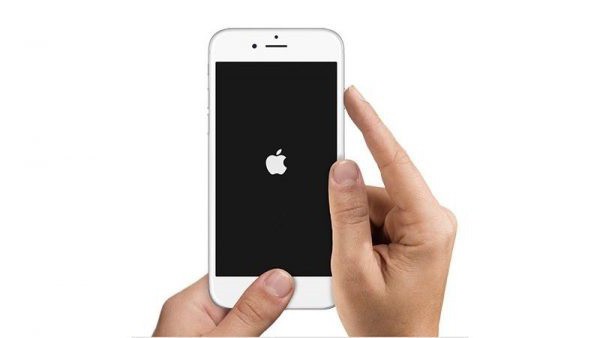
თუ პრობლემა რჩება, მაშინ დადგა დრო უფრო სერიოზული მოქმედებისკენ.
მეთოდი 2: iTunes განახლება
თუ დამონტაჟებულია სმარტფონში ძველი ვერსია მედია ფლეერი, ამან შეიძლება გამოიწვიოს მსგავსი პრობლემები. მათი გადასაჭრელად, თქვენ უნდა შეამოწმოთ iTunes ხელმისაწვდომი განახლებებისთვის. თუ ისინი არიან, მაშინ უნდა დააინსტალიროთ ისინი. ამასთან, გასათვალისწინებელია, რომ ნებისმიერი პროგრამის ჩამოტვირთვა შეგიძლიათ მხოლოდ მოწყობილობის მწარმოებლის ოფიციალური ვებ – გვერდიდან, ამ შემთხვევაში ჩვენ ვსაუბრობთ Apple– ზე.
მეთოდი 3: iTunes- ს ხელახლა ინსტალაცია
თუ, მედია პლეერის განახლების პროცედურის შემდეგაც, შეცდომა 4005 განაგრძობს ეკრანზე გამოვლენას, მაშინ ეს შეიძლება გამოწვეული იყოს კომუნიკაციის უკმარისობით. ამ სიტუაციაში ერთადერთი გამოსავალია iTunes- ის სრული ინსტალაცია. ამისათვის, თქვენ ჯერ მთლიანად უნდა ამოიღოთ პროგრამა ტელეფონიდან. და თქვენ უნდა დაიჭიროთ არა მხოლოდ "მედია კომბინი", არამედ Apple- ის სხვა კომპონენტები. ეს ხელს შეუწყობს დამატებით კომუნალურ პროგრამებს, რომლებიც საშუალებას გაძლევთ ამოიღოთ მთელი პროგრამა.

ამის შემდეგ შეგიძლიათ ისევ დააინსტალიროთ iTunes.
მეთოდი 4: შეცვალეთ კაბელი
ჩანაცვლების შესახებ uSB მავთულები უკვე დაწერილი უფრო ადრე. ამასთან, ღირს გავითვალისწინოთ კაბელის მიერ გამოწვეული შეცდომის კიდევ რამდენიმე მახასიათებელი. ზოგიერთ სიტუაციაში, მავთული შეიძლება უბრალოდ დაზიანდეს. ამასთან, Apple- ის სერთიფიცირებული კაბელებიც კი ვერ იმუშავებენ სწორად. აქედან გამომდინარე, ღირს რამდენიმე სხვადასხვა ვარიანტის მოსინჯვა, სანამ არ გამორიცხავთ წარუმატებლობის ამ მიზეზს.
მეთოდი 5: აღდგენა DFU- ს მეშვეობით
თუ ზემოთ ჩამოთვლილი ყველა მეთოდი უძლური იყო, და 4005 შეცდომა არ გაქრა iPhone ეკრანზე, მაშინ შეგიძლიათ ისარგებლოთ და ატვირთოთ მოწყობილობა სპეციალური გადაუდებელი DFU რეჟიმში, რომელიც Apple– მა შეიმუშავა სმარტფონის პროგრამული უზრუნველყოფის სერიოზული შეცდომების შემთხვევაში.
ამისათვის თქვენ უნდა შეასრულოთ რამდენიმე ნაბიჯი:
- გათიშეთ iPhone.
- მოწყობილობას კომპიუტერთან დაუკავშირდით USB კაბელის გამოყენებით.
- დაიწყეთ iTunes მედია ფლეიერი კომპიუტერზე.
- სმარტფონის პირველ რიგში გამორთვის ღილაკზე დაჭერა 3 წამის განმავლობაში, შემდეგ კი, მისი გაუფერულების გარეშე დააჭირეთ ღილაკს "საწყისი". ძირითადი კომბინაციის შესანარჩუნებლად 10 წამი სჭირდება.
- გაათავისუფლეთ გამორთვის ღილაკი და დააჭირეთ "საწყისი" სანამ iPhone არ ამოიცნობს მედია ფლეერს.
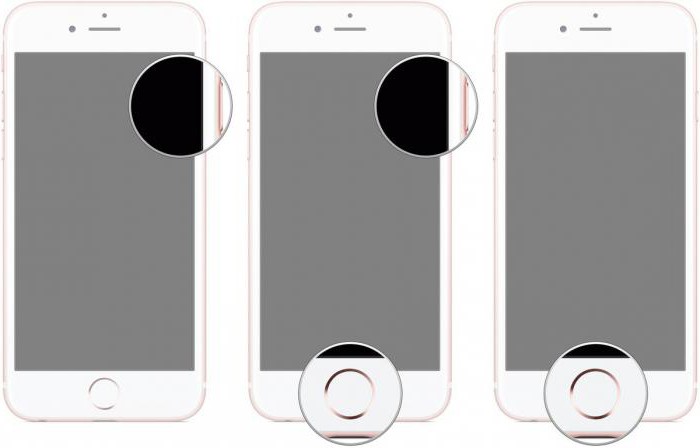
ამის შემდეგ, ეკრანზე უნდა გამოჩნდეს შეტყობინება, რომელშიც მოგთხოვთ აღდგენის პროცედურის შესრულებას. პრობლემის დასასრულს უნდა მოგვარდეს, თუმცა, ამ შემთხვევაში, სავარაუდოდ, უახლესი მონაცემების სრული დაკარგვა იქნება.
Შეჯამება
სტატიაში აღწერილია აღდგენის შეცდომების გადაჭრის ყველაზე გავრცელებული და ეფექტური მეთოდები, მაგრამ ეს არ ნიშნავს რომ მათ გარანტირებული აქვთ მუშაობა. თუ პრობლემა უკავშირდება პროგრამულ ნაწილს, მაშინ ”რეანიმაციური” მოწყობილობა ყველაზე ხშირად მიიღება დამოუკიდებლად. მაგრამ იმ შემთხვევებში, როდესაც ტექნიკის ჩავარდნები ხდება ავარიის მიზეზი (მაგალითად, დამარცხებული ბატარეა), მხოლოდ სპეციალისტს შეუძლია დაეხმაროს, რომელიც დიაგნოზირდება და ზუსტად გაარკვევს, რომელი განყოფილების რემონტი სჭირდება.
მოგვწონს თუ არა ეს, მოგვწონს თუ არა, iTunes– თან მუშაობის დროს პერიოდულად ვხვდებით სხვადასხვა შეცდომებს. თითოეულ შეცდომას, როგორც წესი, თან ახლავს თავისი უნიკალური ნომერი, რაც საშუალებას იძლევა გამარტივდეს მისი აღმოფხვრის ამოცანა. ამ სტატიაში განვიხილავთ iTunes– ზე მუშაობისას 2009 წლის შეცდომის კოდს.
2009 წლის კოდთან დაკავშირებული შეცდომა შეიძლება გამოჩნდეს მომხმარებლის ეკრანზე აღდგენის ან განახლების პროცედურის შესრულებისას. როგორც წესი, ასეთი შეცდომა მიუთითებს მომხმარებელზე, რომ iTunes– ზე მუშაობის დროს პრობლემები ჰქონდა USB კავშირთან. შესაბამისად, ჩვენი ყველა შემდგომი მოქმედება მიმართული იქნება ამ პრობლემის გადასაჭრელად.
მეთოდი 1: შეცვალეთ USB კაბელი
უმეტეს შემთხვევაში, 2009 წლის შეცდომა ხდება თქვენი USB კაბელის გამო.
თუ იყენებთ არა ორიგინალს (და თუნდაც დამოწმებულ Apple) uSB კაბელიმაშინ აუცილებლად უნდა შეცვალოთ იგი ორიგინალით. თუ თქვენს საწყის კაბელზე არის რაიმე დაზიანება - ბედის, ქინქლების, დაჟანგვა - თქვენ ასევე უნდა შეცვალოთ კაბელი ორიგინალთან და დარწმუნებული იყავით მთლიანობაში.
მეთოდი 2: დააკავშირეთ მოწყობილობა სხვა USB პორტთან
ხშირად, მოწყობილობასა და კომპიუტერს შორის კონფლიქტი შეიძლება წარმოიშვას USB პორტის გამო.
ამ შემთხვევაში, პრობლემის გადასაჭრელად, უნდა შეეცადოთ მოწყობილობის დაკავშირება სხვა USB პორტთან. მაგალითად, თუ თქვენ გაქვთ სტაციონარული კომპიუტერი, უმჯობესია აირჩიოთ USB პორტი სისტემის ერთეულის უკანა მხარეს, მაგრამ უმჯობესია არ გამოიყენოთ USB 3.0 (ეს ხაზგასმულია ლურჯში).
თუ თქვენ აკავშირებთ მოწყობილობას USB მოწყობილობასთან დამატებით მოწყობილობებთან (ჩაშენებული პორტი კლავიატურაში ან USB კერა), თქვენ ასევე უნდა უარი თქვან მათ გამოყენებაზე, ამჯობინებთ მოწყობილობას პირდაპირ დაუკავშირდეს კომპიუტერს.
მეთოდი 3: გათიშეთ ყველა დაკავშირებული მოწყობილობა USB- ზე
თუ იმ დროს, როდესაც iTunes აჩვენებს 2009 წლის შეცდომას, სხვა მოწყობილობები კომპიუტერით არის დაკავშირებული USB პორტებით (კლავიშისა და მაუსის გარდა), დარწმუნდით, რომ გათიშეთ ისინი, რის გამოც მხოლოდ Apple მოწყობილობას უკავშირდება.
მეთოდი 4: მოწყობილობის აღდგენა DFU რეჟიმში
თუ ზემოთ ჩამოთვლილი არც ერთი მეთოდი ვერ დაეხმარება 2009 წლის შეცდომის გამოსწორებას, უნდა შეეცადოთ მოწყობილობის აღდგენა სპეციალური აღდგენის რეჟიმში (DFU).
ამისათვის, მთლიანად გამორთეთ მოწყობილობა, შემდეგ კი USB კაბელის გამოყენებით კომპიუტერთან დაკავშირება. დაიწყეთ iTunes. მას შემდეგ, რაც მოწყობილობა გათიშულია, ის არ იპოვნებს iTunes– ს, სანამ არ შევიტანთ მოწყობილობას dFU რეჟიმში.
თქვენი Apple მოწყობილობის DFU რეჟიმში შესასვლელად, დააჭირეთ მოწყობილობას ფიზიკური დენის ღილაკს და გააჩერეთ სამი წამი. ამის შემდეგ, დენის ღილაკის გაშვების გარეშე, დააჭირეთ ღილაკს Home და დააჭირეთ ორივე ღილაკს დაჭერით 10 წამის განმავლობაში. დაბოლოს, გაათავისუფლეთ ღილაკის ღილაკი “Home” - ის შენარჩუნებისას, სანამ თქვენი მოწყობილობა iTunes არ გამოავლენს.

თქვენ შეიყვანეთ მოწყობილობა აღდგენის რეჟიმში, რაც ნიშნავს რომ მხოლოდ ეს ფუნქცია არის თქვენთვის ხელმისაწვდომი. ამისათვის დააჭირეთ ღილაკს Აიფონის აღდგენა .
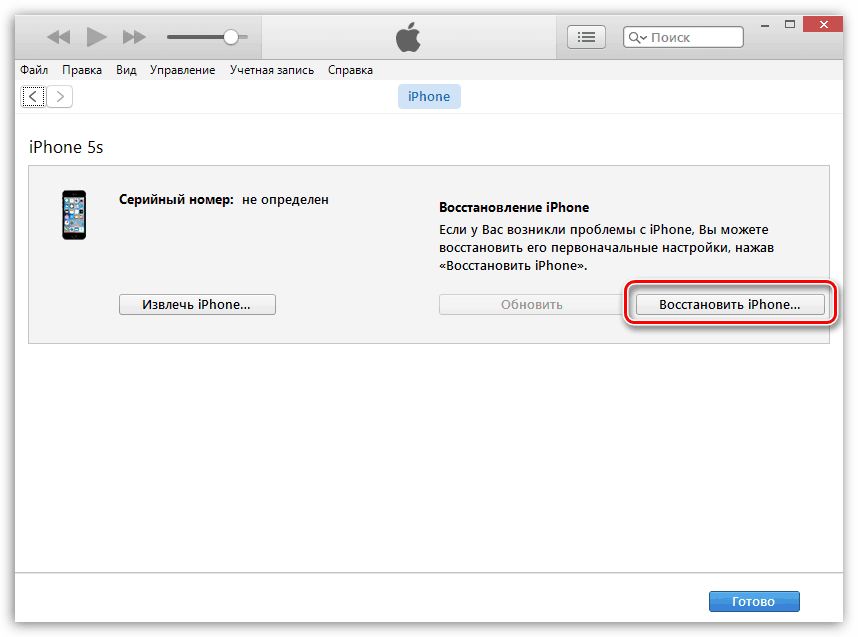
აღდგენის პროცედურის დაწყების შემდეგ დაელოდეთ, სანამ შეცდომა 2009 გამოჩნდება ეკრანზე. ამის შემდეგ, დახურეთ iTunes და კვლავ გაუშვით პროგრამა (თქვენ არ უნდა გათიშოთ Apple მოწყობილობა კომპიუტერიდან). აღდგენის პროცედურა კვლავ განახორციელეთ. როგორც წესი, ამ ნაბიჯების შესრულების შემდეგ, მოწყობილობის აღდგენა სრულდება შეცდომების გარეშე.
როდესაც itunes მუშაობს, ზოგჯერ წარმოიქმნება პრობლემები, რომლებიც სისტემაში მითითებულია ციფრების ქვეშ. შეცდომის შესახებ შეტყობინება შეიძლება გამოჩნდეს ჩატვირთვისას ან გამორთული ფანჯრებიპროგრამის დაწყების შემდეგ, სისტემის ხელახლა ინსტალაცია. ეს შეიძლება გამოწვეული იყოს მონაცემთა პაკეტის არასრული ინსტალაციით, ზოგისთვის დაზიანებით ინსტალაციის ფაილი, რეესტრის შეცვლა, ვირუსის შეტევა. მაგალითად, რამდენიმე ჩვეულებრივი შეცდომის გამოყენებით, განვიხილოთ, თუ როგორ უნდა აღმოფხვრას ისინი და პროგრამის გაუმჯობესება.
შეცდომა 1
ხდება მაშინ, როდესაც გაჯეტის ვერსია და პროგრამა არ ემთხვევა. ეს ხდება firmware დამონტაჟებისას, რომელიც არ შეესაბამება დამონტაჟებულს პროგრამა. რა უნდა გაკეთდეს იმისათვის, რომ itunes შეცდომა 1 გაქრეს? მისი აღმოფხვრის მიზნით, ღირს შეამოწმოთ ეს შესაბამისობა, თუ ყველაფერი წესრიგშია - განაახლეთ Itunes ან დააინსტალირეთ.
შეცდომა 1671
თუ ფაილების გადამოწმების სისტემა არ დახურა, ხდება itunes შეცდომა 1671. ამის თავიდან ასაცილებლად, თქვენ უნდა გადახვიდეთ მოწყობილობა (რაც არღვევს Apple– ის შესახებ შეთანხმების პირობებს). გაჯეტის ვერსიის 4.1 და უფრო მაღალი ვერსიის შესამცირებლად, შეგიძლიათ გამოიყენოთ PWNed DFU რეჟიმში, რომელიც გააქტიურებულია ასეთი პროგრამების გამოყენებით - თოვლის ქარბუქი, endnow, pwnage ინსტრუმენტი.
შეცდომა 4013
ეს ჩვეულებრივ ასოცირდება საკაბელო ან კონექტორის გაუმართაობასთან, რომელიც გამოიყენება ოპერაციის დროს. 4013 შეცდომის შეცდომა რომ აღარ მოხდეს, თქვენ უნდა გამოიყენოთ სხვა კაბელი. თუ ეს არ დაეხმარება, თქვენ უნდა დააინსტალიროთ სისტემა, ზოგჯერ ღირს სხვა კომპიუტერის გამოყენება პროგრამების დაყენების მიზნით. შეცდომა 4013 როდესაც iphone- ს აღდგენა 4s ხდება, როდესაც გაჯეტი კომპიუტერისგან გათიშულია განახლების პროცესში. უნდა შეეცადოთ მოწყობილობის აღდგენა სხვადასხვა საკაბელო ან კომპიუტერის გამოყენებით.
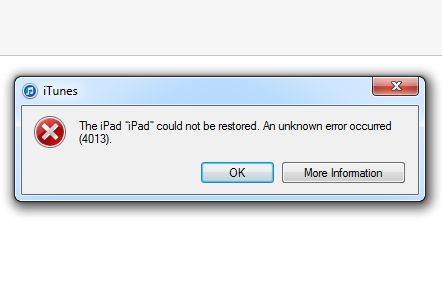
შეცდომა 21
ჩნდება პერსონალური firmware- ის დაყენებისას და IPSW ხელმოწერის გადამოწმების რეჟიმში ჩართული. შეცდომა 21 itunes არ ხდება PWNed DFU კომუნალური პროგრამის საშუალებით მსგავსი განახლების დაყენებისას.
თუ იყენებთ itunes Windows- ზე, როგორ უნდა ამოიღოთ შეცდომები?
- სკანირების სისტემა ვირუსის ფაილებისთვის და წაშალეთ ისინი.
- რეესტრის აღდგენა.
- გაწმინდეთ დისკი სპეციალური პროგრამის გამოყენებით.
- წაშალეთ და დააინსტალირეთ itunes.
- დააინსტალირეთ განახლებები Windows- ისთვის და საჭიროების შემთხვევაში დააინსტალირეთ სისტემა.
როდესაც ადამიანი ცდილობს აღადგინოს თავისი iPhone, მაგრამ პრობლემები იწყება, ბევრი კითხვა ჩნდება. მოწყობილობის გამოყენება ნორმალური რეჟიმი და პრობლემების მოსაგვარებლად, უნდა გაერკვნენ, თუ რა მიზეზით გამოჩნდა ეს ან ეს შეცდომა და რას ნიშნავს ეს.
საერთო შეცდომების აღწერა iPhone– ის აღდგენის დროს
1. მომხმარებლების მიერ დასმული ერთერთი ყველაზე ხშირად კითხვაა: "რა უნდა გააკეთოს, თუ iPhone ვერ გამოჯანმრთელდა, შეცდომა 3194 ერევა ამ პროცესში." ეს ნიშნავს, რომ iTunes არ შეიძლება მოითხოვოს სწორი SHSH სერვერისგან. თქვენ შეგიძლიათ ამ პრობლემის მოგვარება შემდეგნაირად: თქვენ უნდა შეამოწმოთ თქვენი ვერსია iTunes და დააინსტალირეთ ეს უკანასკნელი. ყველაზე ხშირად ეს არის პრობლემის გადაჭრა. ამის შემდეგ, აღადგინეთ ტელეფონი.
კიდევ ერთი მეთოდი ხორციელდება იმ შემთხვევაში, თუ წინა შედეგმა არ აჩვენა შედეგი. ეს კეთდება მარტივად:
- თქვენ უნდა გამოვიდეთ პროგრამაში და იპოვოთ მასპინძელთა ფაილი საქაღალდეში C: \\ Windows \\ System32 \\ მძღოლები \\ ა.შ. \\.
- შემდეგი, თქვენ უნდა გახსნათ ფაილი notepad- ით და წაშალოთ ხაზი "74.208.105.171 gs.apple.com", შემდეგ კი შეინახოთ დოკუმენტი.
- ამის შემდეგ, თქვენ უნდა დაუკავშირდეთ მოწყობილობას კომპიუტერთან iTunes- ის ამოქმედებით და შეიყვანეთ DFU რეჟიმში.
- ამისათვის დააჭირეთ ჩაკეტვის ღილაკს და 3 წამის შემდეგ გააჩერეთ მასზე მთავარი. შემდეგ, 10 წამის შემდეგ, გაათავისუფლეთ ჩაკეტვა და დაელოდეთ საწყისი ღილაკის გაშვების გარეშე. Ნახავ ნაცრისფერი ეკრანი თქვენს მოწყობილობაზე.
- ამის შემდეგ, შეგიძლიათ სცადოთ ხელახლა აღდგენა firmware.
თუ ეს ყველაფერი გამოდგება, უმჯობესია წაშალოთ მასპინძელთა ფაილიდან კვლავ, მოგვიანებით კი შესაძლებელი იქნება ოფიციალური სერვერების განახლება.
ასევე, სხვა გზაა სისტემის გამოყენებით სისტემის აღდგენა სპეციალური პროგრამებიმაგალითად, TinyUmbrella, რომელიც პრობლემის მოგვარებაში დაგეხმარებათ.
2. როდესაც თქვენს iPhone- ს არ სურს აღდგენა და შეცდომა 1 გამოჩნდება, შეიძლება რამდენიმე მიზეზი იყოს.
- შენ არ ხარ ყველაზე ახალი ვერსია iTunes პროგრამები ამ firmware.
- თქვენ ცდილობთ დააყენოთ უფრო ძველი iOS სისტემა.
რა უნდა გავაკეთოთ ამ შემთხვევაში?
- ITunes განახლება.
- შეგიძლიათ დარწმუნდეთ, რომ ყველაზე მეტად იყენებთ უახლესი ვერსია firmware ტელეფონზე ან უბრალოდ დააინსტალირეთ უახლესი.
- ასევე უმჯობესია USB კაბელის სხვა პორტთან დაკავშირება.
- სცადეთ თქვენი კომპიუტერის გადატვირთვა.
3. 9-ის შეცდომის შემთხვევაში, USB კაბელი შეიძლება დამნაშავე იყოს.
- შეეცადეთ დეტალურად შეისწავლოთ იგი და შეამოწმოთ დაზიანება.
- შეეცადეთ შეხვიდეთ სხვა პორტში თქვენს კომპიუტერში.
- გადატვირთეთ კომპიუტერი ან მიიღეთ ახალი კაბელი, რომ დარწმუნდეთ, რომ ყველაფერი მუშაობს.
4. შეცდომა 1015 ხშირია, როდესაც თქვენი iPhone- ის მოდემის ვერსია უფრო პატარა იცვლება. პრობლემა ჩნდება იმ შემთხვევაში, თუ მოწყობილობის საბაზო ზოლს აქვს ახალი რიცხვი, ვიდრე იმ firmware. პრობლემის გადასაჭრელად, გააკეთეთ შემდეგი:
IRecovery- ში, დააყენეთ ავტომატური ჩატვირთვა ჭეშმარიტად. ან გამოიყენეთ პროგრამები, როგორიცაა iReb ან TinyUmbrella.
შეცდომა 9 iphone– ს აღდგენისას შეიძლება გამოჩნდეს საკმაოდ ხშირად მოწყობილობის აღდგენის ან განახლების დროს. ამ შეცდომის არცერთი გამოსავალი არ არის, რომელიც ყველაფრის გამოსწორებას შეძლებს, მაგრამ საუკეთესო მიმოხილვები შედგენილია ამ მიმოხილვაში, რაც ხელს შეუწყობს ცხრა შეცდომის მოგვარებას iPad ან iPhone– ზე. ბევრი ადამიანი მუშაობს iTunes პროგრამის საშუალებით, კერძოდ, iPhone 4s- ის, iPhone- ის (ხუთი) და სხვა მოდელების მფლობელები არაერთხელ განაახლებენ ამ სმარტფონს ამ პროგრამული უზრუნველყოფის საშუალებით, თუმცა, ვერავინ იფიქრებდა, რომ ერთ დღეს სისტემის განახლება ძალიან ტრაგიკულად დასრულდება.
რა არის შეცდომა 9 iphone 5s– ის აღდგენის დროს?
გამოდის, რომ ეს შეცდომა ხდება მაშინ, როდესაც კავშირი ხდება uSB პორტი ლეპტოპსა და სმარტფონს შორის ის მოულოდნელად დაკარგულია. ეს შეიძლება მოხდეს დროულად, სმარტფონის აღდგენისთვის. მომხმარებელს ასევე შეუძლია განმეორებით გამორთოს მოწყობილობა მნიშვნელოვანი პროცედურის დროს საკუთარი ხელით, ხოლო USB კაბელიც შეიძლება გატეხილი იყოს. ერთი სიტყვით, თუ კონტაქტს შორის მობილური მოწყობილობა და კომპიუტერი, შემდეგ შეცდომა 9 გამოჩნდება iphone 6-ზე.
შეცდომის შესაძლო პროგრამული გადაწყვეტილებები
- შემდეგ განახლებამდე, თქვენ უნდა გაწმინდეთ მასპინძელთა ფაილი, რომელიც მდებარეობს Windows / system32 / დრაივერები / ა.შ. / საქაღალდეში.
- განათავსეთ თქვენი სმარტფონი DFU რეჟიმში და გამოიყენეთ iTunes (უახლესი ვერსია);
- გამოიყენეთ redsn0w_win პროგრამა და ის დააჭირეთ ღილაკს აღდგენა FIX. ამ მანიპულაციის გაკეთების შემდეგ, ვაშლის მოწყობილობა გადატვირთეთ და ეს ყველაფერი იმის გამო ხდება, რომ დაინსტალირდება ერთი სპეციალური ფიქსაცია, რაც აუცილებელია შეცდომის აღმოსაფხვრელად, რომელიც ერთხელ გამოჩნდა.
- ხელახლა შეიყვანეთ თქვენი iTunes ანგარიში და შეეცადეთ აპარატურა აპარატოთ.
აპარატურის პრობლემების მოგვარება 9
- პირველი თქვენ უნდა გამორთოთ ეკრანის კაბელი და შეეცადოთ აპარატის აწევა (ეს ეხმარება ზოგიერთ მომხმარებელს);
- ზოგჯერ შეცდომა 9 გვხვდება გატეხილი მარყუჟით, რომელიც პასუხისმგებელია გიროსკოპისთვის;
- ეს პრობლემა შეიძლება ასევე უკავშირდებოდეს არაკონტაქტურ ბატარეას;
მიუხედავად იმისა, რომ ეს პრობლემა წარმოუდგენლად საშინელია, და როგორც ჩანს, მხოლოდ პროფესიონალებს შეუძლიათ გაუმკლავდნენ მას, გამოდის, რომ შეცდომა 9 აღმოფხვრილია თუნდაც პირადად, ჩვეულებრივი რიგითი ადამიანების მიერ, რომლებმაც არაერთხელ გამოიყენეს თავიანთი iPhone და აღარ განიხილეს ახალბედა.
EROR 9 შეიძლება გამოწვეული იყოს მრავალი ფაქტორით, მაგრამ მათგან ყველაზე გავრცელებულია:
- კომპიუტერიზე გატეხილი პორტი, ანუ პრობლემა შეიძლება მოგვარდეს თქვენი კომპიუტერის სხვა პორტის საშუალებით მოწყობილობის სხვა პორტის გადაკეთებით;
- გატეხილი საკაბელო დამაკავშირებელი ტელეფონი და პერსონალური კომპიუტერი მომხმარებელი
- თავად მოწყობილობის firmware არის გატეხილი, ხოლო ტელეფონი შეიძლება ხელახლა განახლდეს სრულიად განსხვავებული firmware გამოყენებით, რომლის ჩამოტვირთვა შესაძლებელია Apple მოწყობილობებისაგან დამონტაჟებული firmware პროგრამის საიტზე.
დასკვნა
Iphone 5s– ის შეცდომა 9 – ში არსებული პრობლემები შეიძლება არ აღმოჩნდეს სახლში, მაგრამ დროზე ადრე არ უნდა შეგაწუხოთ, რადგან სერვისცენტრები, სადაც პროფესიონალები მუშაობენ, არ გაუქმებულა. მივუბრუნდეთ მათ, მცირე ფასად ადამიანს შეუძლია მომგებიანი გამოსავალი მიიღოს.
უკვე არაერთხელ, როდესაც სასწრაფოდ იყო საჭირო მობილური ტელეფონიდა ასეთი შეცდომა მოხდა სისულელე სისტემის განახლების გამო, ხალხი იძულებული გახდა გაქცეულიყო სერვისცენტრში, რაც იმას ნიშნავს, რომ რემონტში ჩართულმა პირებმა უკვე უნდა იცოდნენ რა დეტალებს ღირს ყურადღების მიქცევა, როდესაც სმარტფონების მფლობელები გამოდიან ამ პრობლემის გამო.
ბოლო ათწლეულების განმავლობაში iPhone- ზე შეცდომა საკმაოდ გავრცელებული პროცესია და მფლობელები არაერთხელ აინტერესებთ, გამოირიცხება მომავალში ვაშლი ეს ხარვეზია ისე, რომ ხალხს აღარ უნდა გადაუხადოს გადახდა ამ პრობლემის გადასაჭრელად.




